Потребан вам је сјајан алат за синхронизацију за ваш Линук серверкоја ради брзо и подржава клијенте на више платформи? Погледајте Сеафиле на Линуку. То је решење за синхронизацију датотека за предузећа које олакшава пренос података са места на место преко ЛАН-а, као и интернета.
Инсталација
Због колико различитих типова Линук сервераОперативни системи су тамо, програмери су се одлучили за генеричку „Линук инсталацију“. Да бисте поставили Сеафиле на Линуку, отворите терминал и користите вгет преузми алат за преузимање најновијег пакета.
64 бит:
wget https://download.seadrive.org/seafile-server_6.2.3_x86-64.tar.gz
32 бит:
wget https://download.seadrive.org/seafile-server_6.2.3_i386.tar.gz
Након што зграбите серверски софтвер, мораћете да извучете архиву у коју је запакован. Урадите то катраном.
tar xvzf seafile-server_*.tar.gz
Извршавање команде тар с тим словима ћеотпакирајте целу архиву, извадите је и сместите у исту мапу у коју сте преузели. Одавде ћете морати да користите команду ЦД за улазак у извучени директориј архиве.
cd seafile-server_6.2.3_x86-64
или
cd seafile-server_6.2.3_i386
Као што је већ споменуто, серверски софтвер Сеафилеје генерички инсталатер. Уместо паковања за разне Линук дистрибуције, програмери су уврстили неколико различитих скрипти љуске које корисник може покренути како би све кренуо. Да бисте погледали све појединачне скрипте љуске садржане у директорију, користите наредбу лс.
ls
Да бисте посебно исфилтрирали скрипте шкољки, размислите о комбиновању команде лс са замјенском картицом и .сх екстензије датотеке:
ls *.sh
Поставити
Постоји много различитих скрипти које треба покренути. За већину корисника скрипта коју треба покренути је „сетуп-сеафиле.сх“. Ако желите да подесите серверски софтвер са СКЛ-ом, а не подразумевана подешавања, покушајте да покренете „сетуп-сеафиле-мискл.сх“. Имајте на уму да је подразумевана скрипта за подешавање најбоља за већину корисника, а остале скрипте су намењене напредним корисницима који посебно желе већу контролу над својим сервером. Погледајте веб локацију Сеафиле за више информација.
Започните инсталацију са:
sudo sh setup-seafile.sh
Први део процеса је именовање вашег Сеафиле сервера. У одељку „Шта бисте желели да користите као име овог сервера с Сеафиле-ом?“ Унесите име вашег сервера. Притисните тастер Ентер да бисте наставили.
Затим ћете морати да одредите ЛАН ИП адресу сервера. Помоћу наредбе испод пронађите ИП адресу главног рачунала, а затим је унесите у промпт на терминалу.

Напомена: можда ћете требати отворити засебан терминал да бисте то учинили.
ip addr show | grep "inet 192.168"
У трећем кораку, скрипта тражи од корисникаодредите где Сеафиле треба да сачува све податке које синхронизује. Овај директориј је подразумевано ~ / сеафиле-дата. За већину корисника то ће се догодити. Ако желите да је промените, одредите путању до локације у програму за инсталацију.
Ако желите да промените подразумевани порт на коме ради софтвер сервера, следећа страница ће вам то омогућити. У супротном, притисните ентер да бисте користили подразумеване портове и прешли на следећи корак.
Када је софтвер сервера инсталиран иконфигурисано, скрипта ће исписати ИП, име сервера, порт итд. и питати да ли је „ово у реду“. Прочитајте је и притисните тастер Ентер да бисте се померили кроз инсталацију.
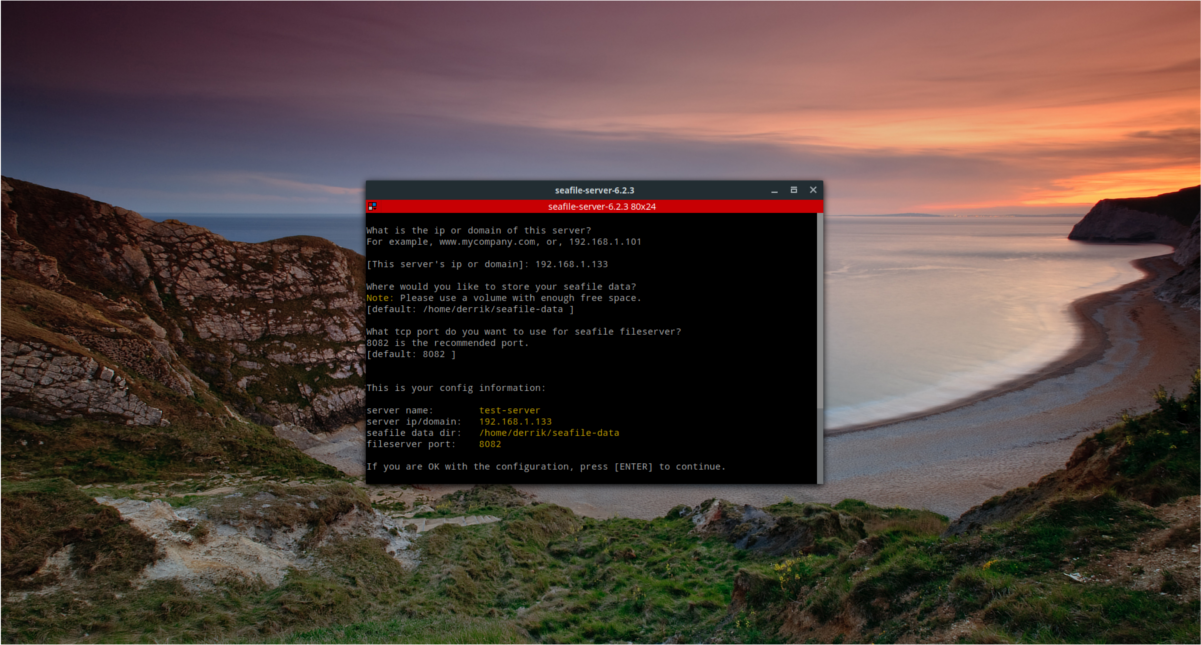
Сеафиле је инсталиран. Да бисте покренули сервер, урадите следеће:
./seafile.sh start
Да бисте зауставили сервер, урадите:
./seafile.sh stop
Поново покрените сервер са
./seafile.sh restart
Инсталирање синхронских клијената
Упоредо са сервером софтвера, корисници такође могуинсталирајте Сеафиле алат за синхронизацију такође на свој Линук ПЦ рачунар. Званично, ГУИ алат за синхронизацију подржава Убунту, Дебиан, Федора, Арцх Линук, као и РХЕЛ / ЦентОС. Да бисте га инсталирали, одаберите свој оперативни систем и следите упутства за команде.
Напомена: Ако користите оперативни систем који није наведен доле, уместо тога ћете морати да употребите генеричку верзију Сеафиле-ГУИ-ја. Преузмите га овде.
Упутства за Убунту
Софтвер за синхронизацију Сеафиле је компатибилан саУбунту и дистрибуира се путем ППА, а не преко Дебиан датотеке за преузимање. Ово је добар избор, јер омогућава програмерима да редовно дистрибуирају ажурирања софтвера за софтвер који се изводи на вашем серверу. Да бисте инсталирали софтвер на ваш Убунту уређај, отворите терминал и урадите следеће:
sudo add-apt-repository ppa:seafile/seafile-client sudo apt-get update sudo apt-get install seafile-gui
Упутства за Дебиан
Као и Убунту, Дебиан има складиште софтвера удоставити Сеафиле. Ово складиште софтвера има подршку за Дебиан 7, 8 и 9. Да бисте додали складиште софтвера Сеафиле у своју Дебиан машину, прво отворите терминал и стекните роот приступ користећи су.
Када добијете роот приступ, додајте му репо кључваш систем да осигура да ће Дебиан инсталирати софтвер. Затим изаберите своју верзију Дебиана и користите наредбу испод ње да аутоматски додате софтверски извор на вашу машину.
sudo apt-key adv --keyserver hkp://keyserver.ubuntu.com:80 --recv-keys 8756C4F765C9AC3CB6B85D62379CE192D401AB61
Дебиан 7
echo deb http://deb.seadrive.org wheezy main | sudo tee /etc/apt/sources.list.d/seafile.list
Дебиан 8
echo deb http://deb.seadrive.org jessie main | sudo tee /etc/apt/sources.list.d/seafile.list
Дебиан 9
echo deb http://deb.seadrive.org stretch main | sudo tee /etc/apt/sources.list.d/seafile.list
Након додавања новог софтверског извора Дебиану, ажурирајте софтверске изворе и погодну кеш меморију. Једном када ажурирање заврши, инсталирајте Сеафиле клијент за синхронизацију на систем помоћу:
sudo apt-get install seafile-gui
Федора упутства
sudo dnf install seafile-client
Упутство за Арцх Линук
Званични софтвер за синхронизацију Сеафиле налази се у Арцх Линук АУР. Пратите наш водич овде да бисте сазнали како да инсталирате софтвер од АУР-а да бисте га наставили.
Подешавање синхронизације Сеафиле-а
Да бисте могли да синхронизујете са вашим Сеафиле сервером, мораћете да се пријавите у акредитиве на клијент за синхронизацију.
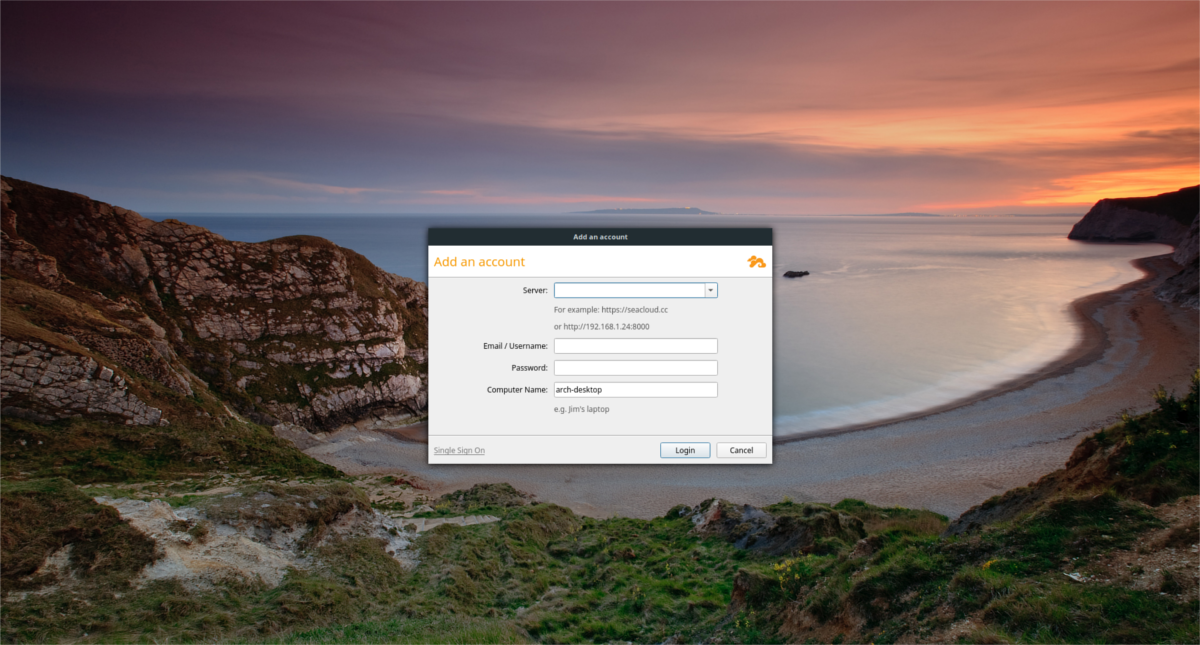
Отворите клијента и унесите податке о серверу. Започните са ИП адресом и бројем порта. Користите ИП адресу која је унесена у програм за инсталацију раније и додајте задати број порта. На пример:
http://192.168.1.133:8082
Затим отворите терминал и уђите у фолдер за подешавање Сеафиле-а од раније.
cd seafile-server_6.2.3_x86-64
или
cd seafile-server_6.2.3_i386
Покрените скрипту „ресет-админ.сх“ да бисте поставили корисника.
sudo sh reset-admin.sh
Унесите своју адресу е-поште и подесите лозинку. Затим се вратите на клијент за синхронизацију и то унесите као своје податке за пријаву. Ако су информације тачне, клијент за синхронизацију ће се пријавити. Овде почните да синхронизујете све своје податке смештајући датотеке и мапе у / Почетна / корисничко име / Сеафиле /













Коментари